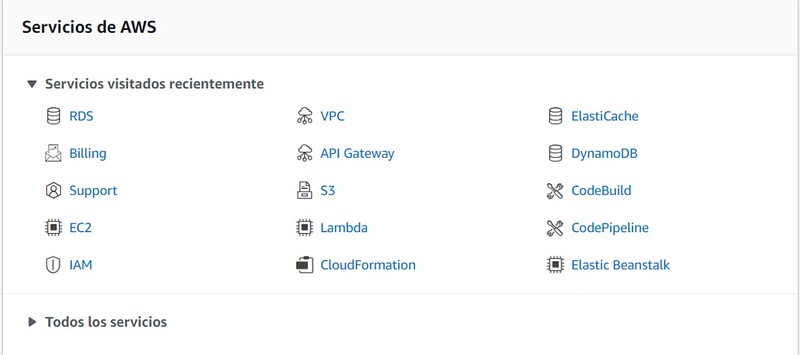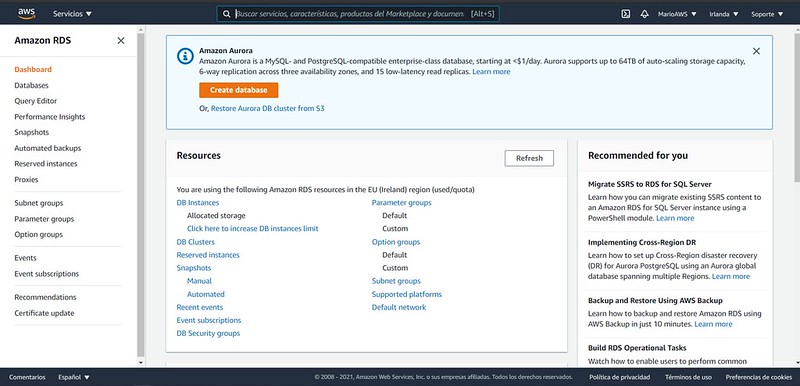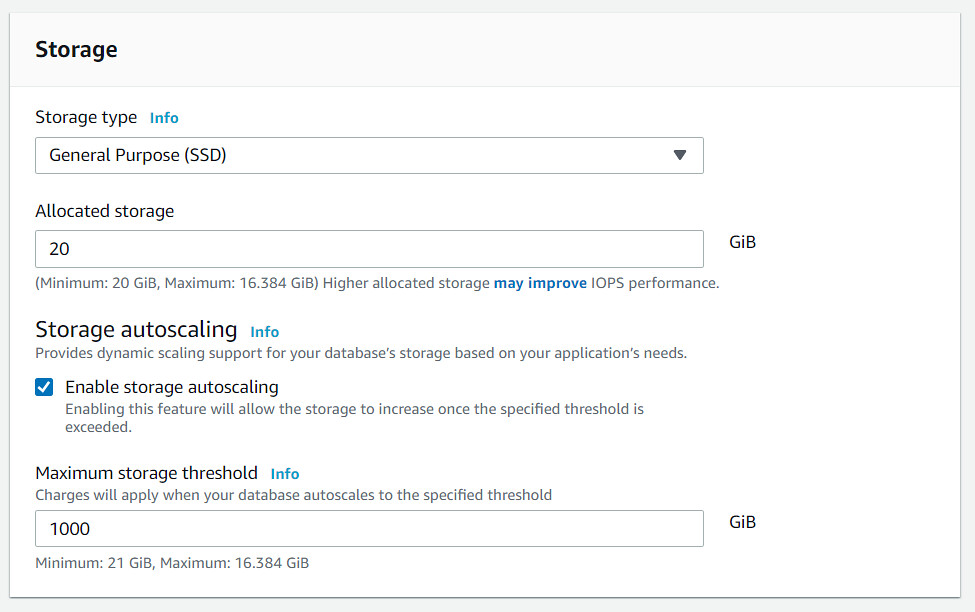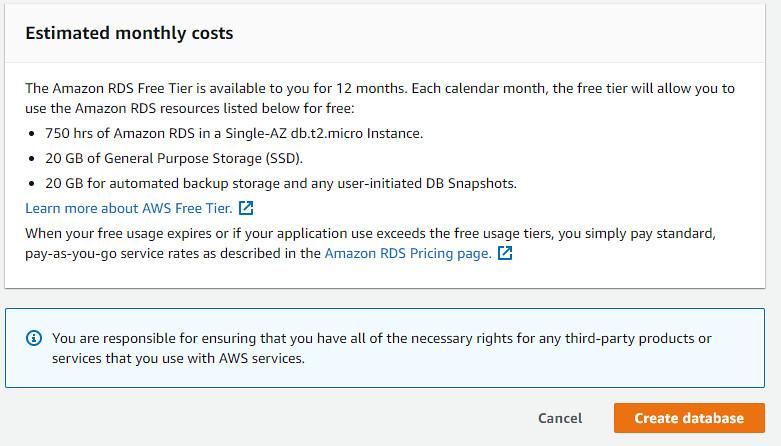Bases de datos en AWS con Amazon RDS
Para crear una base de datos en AWS se debe utilizar RDS. RDS son las siglas de Relational Database Service.
En primer lugar, desde la consola principal de AWS se puede buscar en la caja de búsqueda o seleccionarlo desde «Servicios de AWS».
Una vez seleccionado, se redirigirá a la página del panel de RDS.
Ahora, se hace doble click sobre «Create Database»:
Una vez se haga click se redirigirá a la creación de la base de datos, desde la cuál se especificarán diferentes aspectos de la instancia.
Lo primero que pedirá será el estilo de la instalación: la instalación personalizada y la automática (fácil)
El siguiente paso es seleccionar el tipo de base de datos relacional, en este caso MySQL.
MySQL tiene una capa gratuita, que es la que se va a utilizar en este post.
Una vez seleccionado, se podrá continuar con la configuración del nombre de la instancia y las credenciales para conectarse a la instancia.
Lo siguiente es la configuración de la clase de la instancia. Al estar en la capa gratuita, solo deja seleccionar una.
El siguiente paso es el almacenamiento. En la capa gratuita se tiene un SDD de 20 GiB hasta un máximo de 1000
A continuación esta la disponibilidad. Al ser la capa gratuita se encuentra desactivada.
Seguido de la disponibilidad se encuentra la conectividad. Desde aquí se puede configurar el acceso desde el exterior, que tiene que estar habilitado para conectarse, el grupo de seguridad, la subnet y el puerto de acceso.
Una vez configurado, esta la autenticación de la instancia. Desde aquí se indicará el nombre de usuario y su contraseña.
Ahora ya solo queda la configuración adicional, donde se encontraran los parametros, un nombre de base de datos inicial para que RDS cree una base de datos nueva, la copia de seguridad y la monitorización.
Por último, se indicará el coste estimado de la base de datos en RDS.
Una vez se de a crear, se empezará a crear una instancia de RDS.
Una vez creada aparecera un banner verde y se podrá modificar algunos aspectos de la base de datos.
Para realizar alguna modificación es necesario hacer click en «modify».
Antes de que se guarden los datos modificados, se mostrará un resumen de los cambios a realizar.
Una vez realizada la creación y la modificación, ya se puede utilizar algún cliente de MySQL para conectarse a la instancia. El nombre del servidor se encuentra en el sumario de la base de datos.
En este ejemplo se utilizará MySQL Workbench para probar la conexión.
Para ello se utilizara el nombre de usuario y su contraseña creados anteriormente.
Una vez que la conexión es satisfactoria se pueden crear esquemas y tablas como en cualquier base de datos local.
Autor/a: Mario Canales
Curso: Desarrollo Web Full Stack, MultiCloud y Multiplataforma
Centro: Tajamar
Año académico: 2020-2021